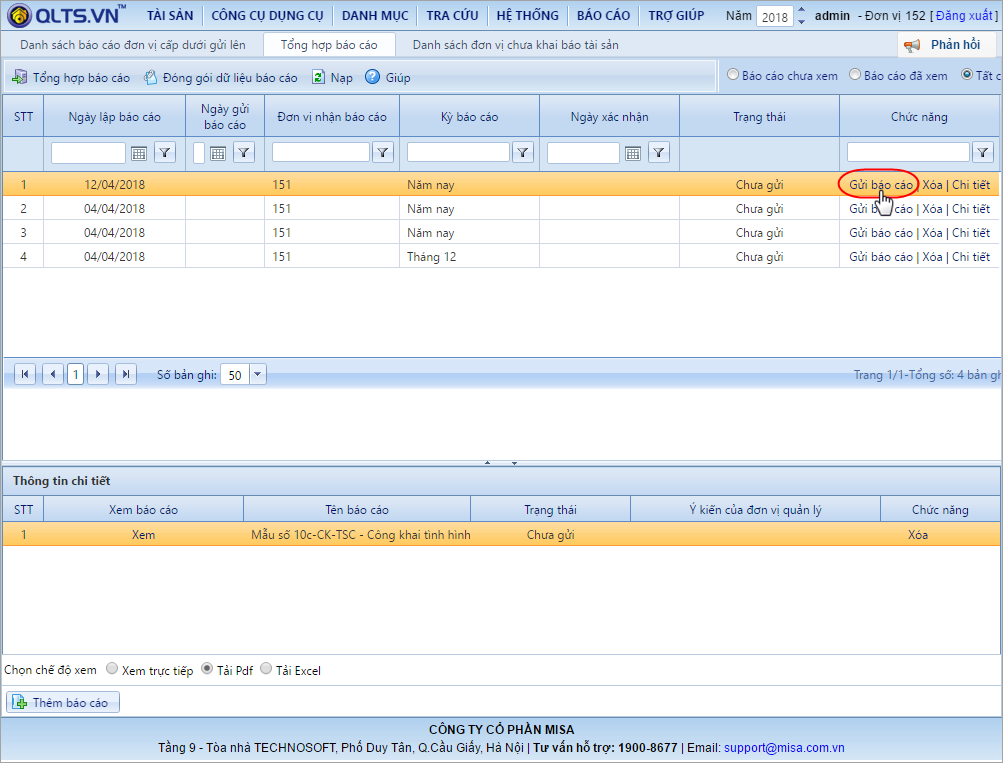1. Mục đích
Giúp cán bộ QLTS lập được báo cáo công khai tình hình xử lý tài sản công TT 144/TT-BTC để nộp lên cơ quan chủ quản.
2. Hướng dẫn chi tiết
* Đơn vị QLTS
1. Vào Báo cáo\Báo cáo công khai
2. Nhấn đúp vào Mẫu số 10c-CK-TSC: Công khai tình hình xử lý tài sản công
3. Trên giao diện Tham số báo cáo, chọn Kỳ báo cáo
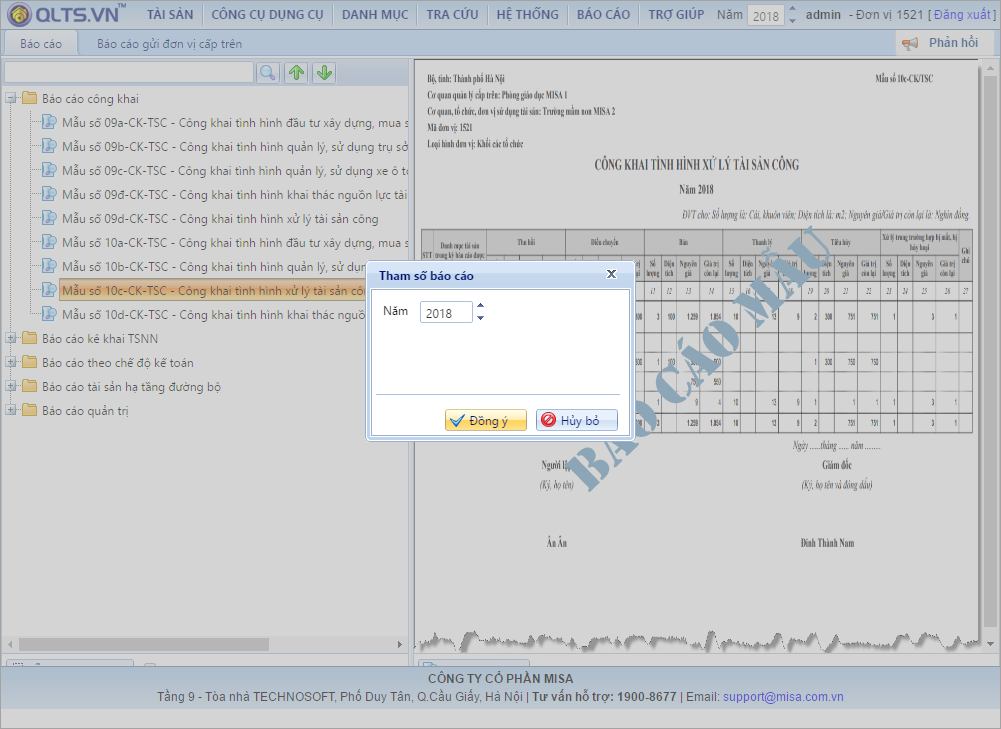
4. Nhấn Đồng ý và kiểm tra số liệu báo cáo
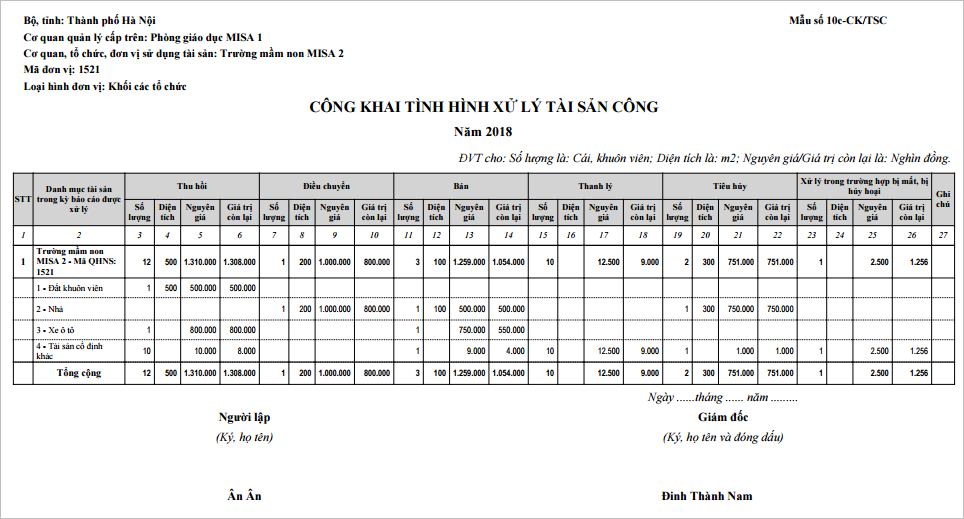
* Đơn vị tổng hợp
1. Vào menu Báo cáo\Báo cáo\Báo cáo công khai
2. Nhấn đúp vào Mẫu số 10c-CK-TSC: Công khai tình hình xử lý tài sản công
3. Trên giao diện Tham số báo cáo:
o Chọn Kỳ báo cáo
oTích chọn In báo cáo tổng hợp
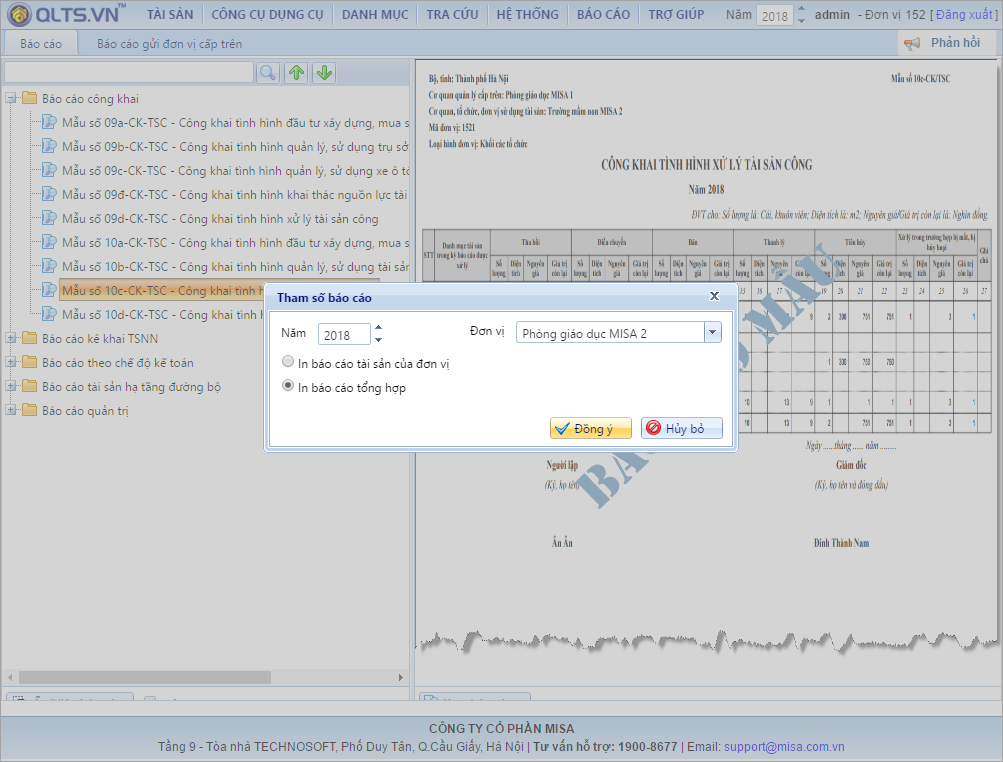
4. Nhấn Đồng ý và kiểm tra số liệu báo cáo
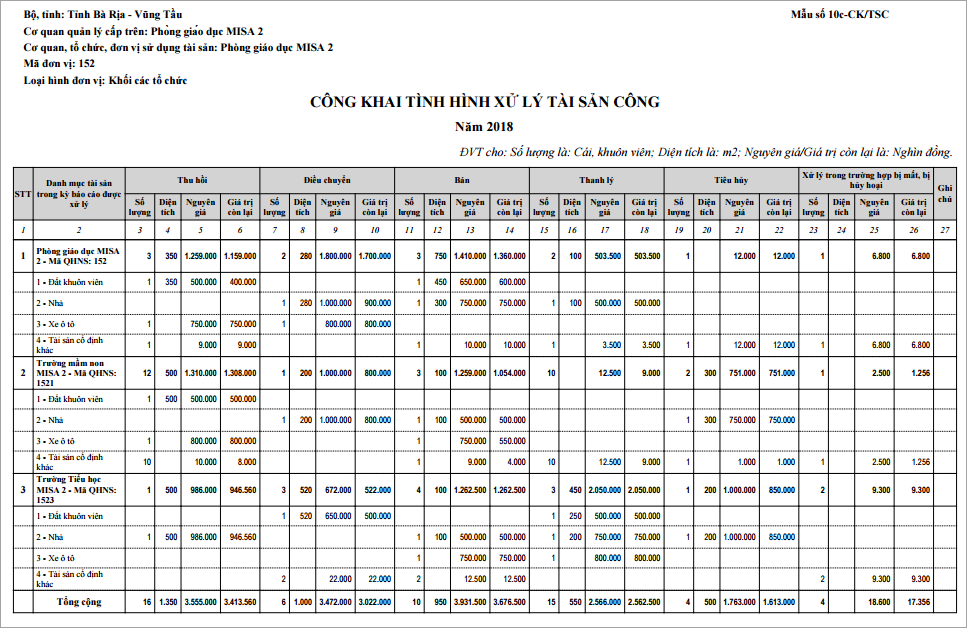
* Gửi báo cáo lên cấp trên
1. Vào Báo cáo\Báo cáo gửi đơn vị cấp trên
2. Nhấn Lập báo cáo
oChọn Kỳ báo cáo theo tháng và nhập thông tin Diễn giải (nếu có)
oTích chọn Mẫu số 10c-CK-TSC: Công khai tình hình xử lý tài sản công
oNhấn Lập báo cáo
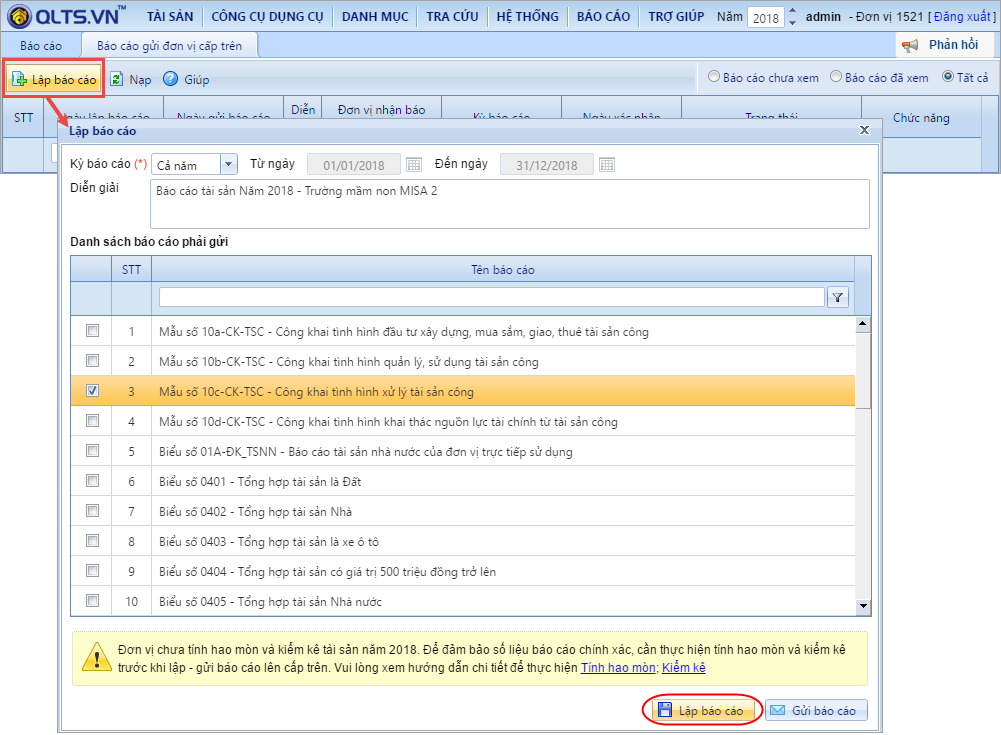
3. Sau khi lập xong, nhấn Gửi báo cáo để gửi lên cấp trên
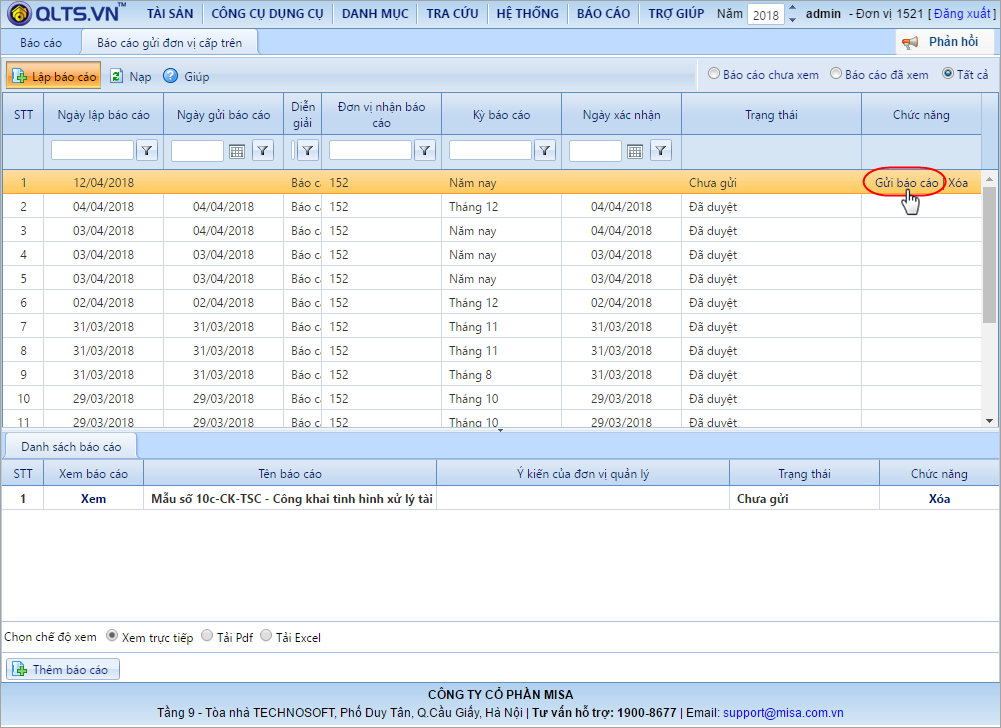
* Nhận - Tổng hợp báo cáo
1. Đăng nhập vào đơn vị tổng hợp
2. Vào menu Báo cáo\Tổng hợp báo cáo\Danh sách báo cáo cấp dưới gửi lên
3. Tìm và phê duyệt các báo cáo Mẫu số 10c-CK-TSC: Công khai tình hình xử lý tài sản công mà đơn vị cấp dưới đã gửi lên trong kỳ

4. Chuyển sang màn hình Tổng hợp báo cáo, nhấn Tổng hợp báo cáo
5. Tích chọn báo cáo Mẫu số 10c-CK-TSC: Công khai tình hình xử lý tài sản công
6. Nhấn Tiếp tục
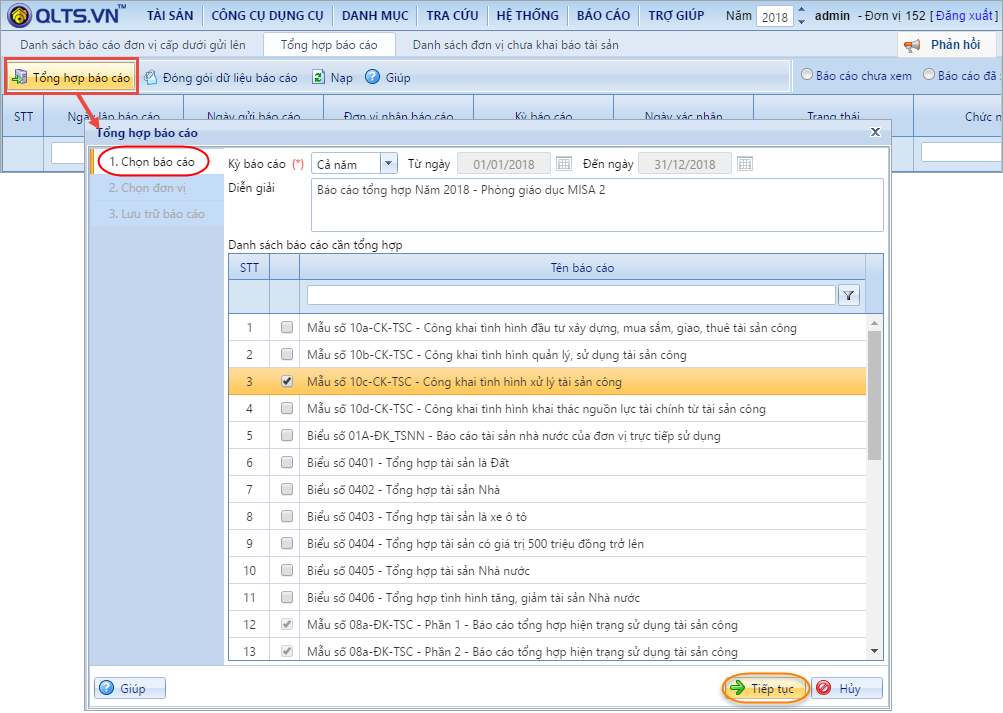
7. Tại bước 2. Chọn đơn vị, tích chọn các đơn vị đã nộp đủ báo cáo Mẫu số 10c-CK-TSC: Công khai tình hình xử lý tài sản công
8. Nhấn Tiếp tục
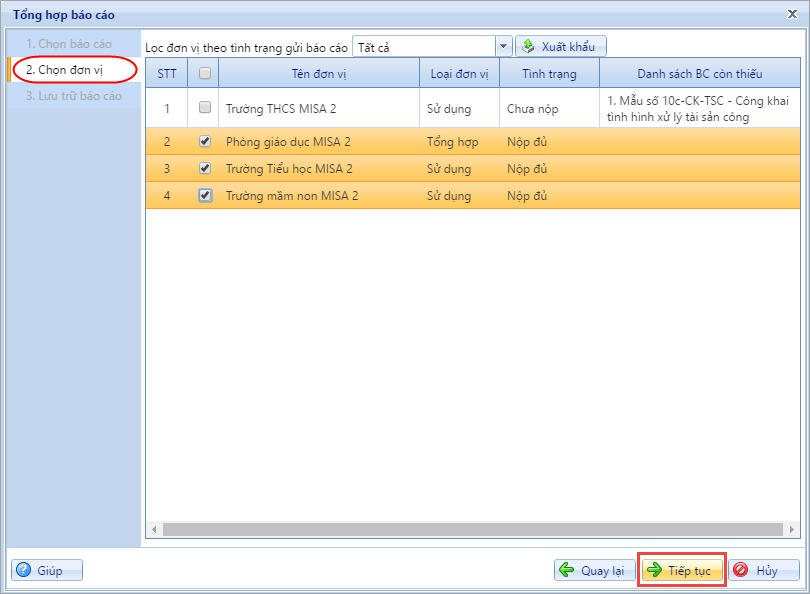
9. Tại bước 3. Lưu trữ báo cáo, nhấn Lập báo cáo
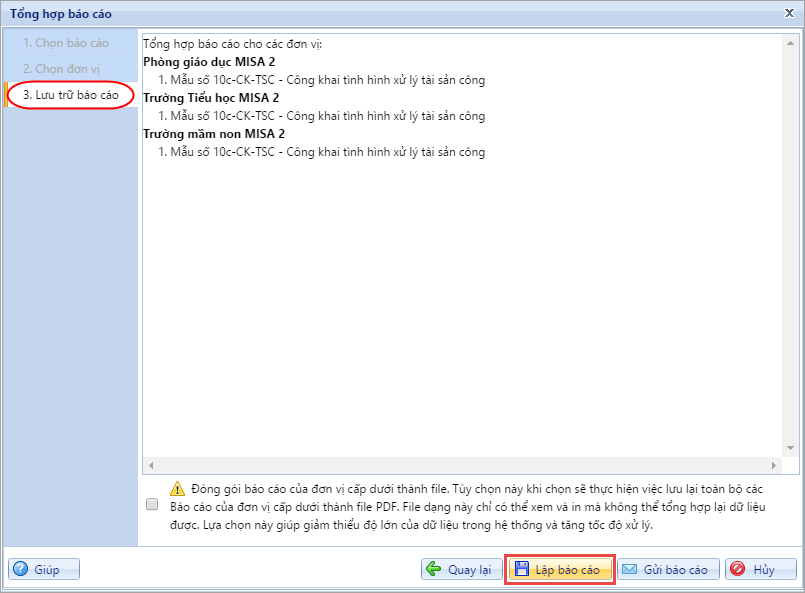
10. Sau khi báo cáo đã tổng hợp xong, nhấn Gửi báo cáo để gửi lên cấp trên